打开组策略编辑器:首先,使用键盘组合键
Windows+R打开“运行”对话框,输入gpedit.msc,然后按回车键。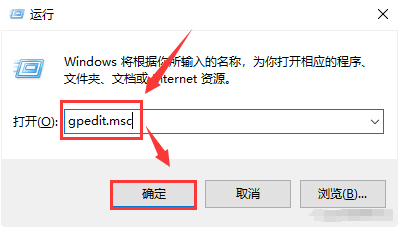
导航至账户策略:在弹出的组策略编辑器中,依次展开
计算机配置->Windows设置->安全设置->账户策略->账户锁定策略。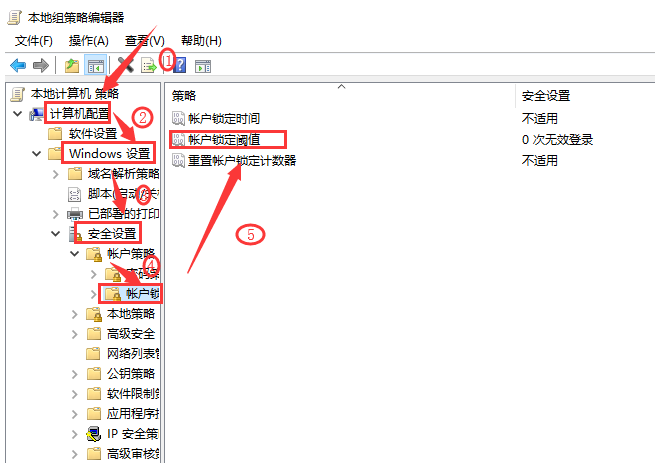
设置账户锁定阈值:在右侧窗口中,找到
账户锁定阈值选项。双击打开,可以设置密码错误尝试的最大次数。例如,可以设置为5次。配置账户锁定时间:设置密码错误尝试次数后,你还可以设置账户在达到尝试次数后的锁定时间。例如,可以设置为30分钟。
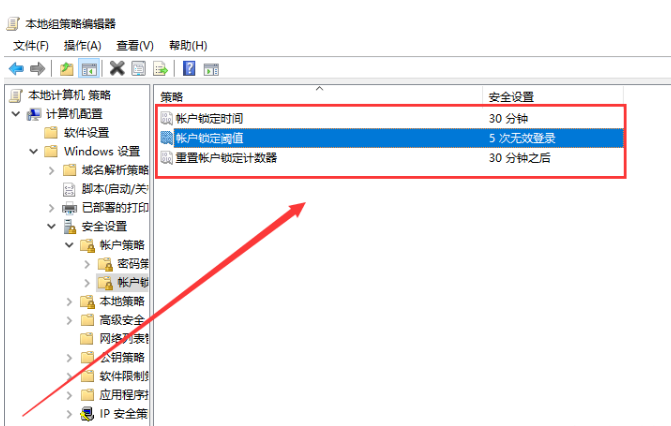
应用并确定:设置完毕后,点击“确定”保存设置。
完成设置:设置完成后,系统将根据你的配置,对密码错误尝试次数进行限制,一旦达到限制次数,账户将被锁定,直到锁定时间结束。
强化Windows安全:设置密码错误尝试次数限制
编辑:游客
时间:2024-07-05 12:11:22

























